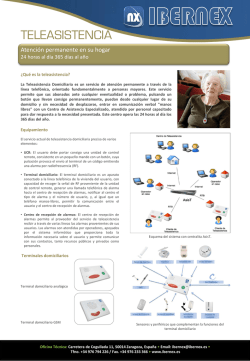Edición Alarmas con las V8 de Monitouch Tutorial
Edición de Alarmas con las V8 de Monitouch Edición Alarmas con las V8 de Monitouch Tutorial Contenido: Este tutorial explica cómo configurar alarmas con las pantallas V8 Familia: Monitouch FUJI Autor: Departamento Postventa / Departamento Ingeniería Revisión: 1.0 – Septiembre’10 http://soporte.side.es/ Página 1/10 Edición de Alarmas con las V8 de Monitouch Tabla de Contenido EDICIÓN ALARMAS CON LAS V8 DE MONITOUCH 1 TUTORIAL 1 TABLA DE CONTENIDO 2 1.- PREVIO 3 2.- EDICIÓN DEL PROYECTO 3 2.1.- SELECCIÓN DEL MODELO DE PANTALLA Y EQUIPO A COMUNICAR 3 2.2.- EDICIÓN DE LA FUNCIÓN ALARM TRACKING 4 2.2.1.- EDICIÓN MANUAL 4 2.2.2.- EDICIÓN AUTOMÁTICA 8 2.3.- EDICIÓN DE LA FUNCIÓN ALARM LOGGING 8 2.3.1.- EDICIÓN MANUAL 8 3.-BIBLIOGRAFÍA 10 NOTA FINAL 10 http://soporte.side.es/ Página 2/10 Edición de Alarmas con las V8 de Monitouch 1.- Previo Para el seguimiento de este documento se requiere tener instalado el software V-SFT de Monitouch que se puede encontrar en la página de http://soporte.side.es. Explicaremos cómo editar alarmas. 2.- Edición del Proyecto 2.1.- Selección del Modelo de pantalla y equipo a comunicar En primer lugar abriremos el software V-SFT y seleccionaremos el modelo de pantalla deseado: http://soporte.side.es/ Página 3/10 Edición de Alarmas con las V8 de Monitouch A continuación hay que elegir con qué equipo comunicaremos: Pulsaremos Ok y nos dispondremos a programar la pantalla. 2.2.- Edición de la función Alarm Tracking 2.2.1.- Edición manual Para la programación de la función “Alarm Tracking” manualmente, se debe ir al menú “Parts” y seleccionar “Alarm” como se muestra en la siguiente imagen: Entonces seleccionamos “Alarm Tracking” y colocamos la función en la pantalla. Pulsamos dos veces encima del icono situado en la esquina superior izquierda, para configurar la función: http://soporte.side.es/ Página 4/10 Edición de Alarmas con las V8 de Monitouch Nos aparecerá el menú que se observa en la siguiente imagen: Dentro del menú “Alarm Tracking” se encuentran los siguientes sub-menús: Main: Configuración del Buffer y de los textos de las alarmas. Style: Estilo de fuente y color. Detail: Otras opciones (consultar manual “V8 Additional functions manual”). Buffering AreaNo. Configuración del Buffer Para configurar el Buffer (área de almacenamiento temporal) hacer click en el texto “Refer to Buffering Status…”. Se nos abrirá el menú de las “Buffering Areas” (existen 12 para diferentes usos): http://soporte.side.es/ Página 5/10 Edición de Alarmas con las V8 de Monitouch En la “Buffering Area” escogida se configurarán las siguientes opciones: Type: Seleccionar Alarma. Sampling method: Seleccionar “Alarm tracking”. Sampling cycle: Tiempo de ciclo para cada muestra en segundos (si se selecciona 0, se tomará una muestra de alarma en cada scan de la pantalla, es decir, lo más rápidamente posible). Memory: Selección de los words que almacenarán el estado de las alarmas. Cantidad mínima 1 word (16 bits – 16 alarmas). Si seleccionamos “Continuous” los words elegidos serán sucesivos, si elegimos “Individually” se podrá seleccionar individualmente cada word que usemos para alarmas (ver configuración de la pestaña “Discrete memory/csv format” más adelante). Word count: Número de words que se usarán para las alarmas. Primary storage target Store target: Selección del tipo de memoria a usar para las alarmas (DRAM: memoria volátil, SRAM: memoria remanente). Configurar SRAM si se necesita que las alarmas queden memorizadas después de un corte de alimentación. Full processing: Selección de la opción para actuar después de la última muestra. Con “Overwrite” se sobreescribirá la primera muestra y continuará el muestreo y con “Stop” se parará el muestreo y no se almacenarán más alarmas. Number of samples: Número de muestras (número de alarmas) que se almacenarán. Secondary storage target Output media: Posibilidad de guardar los datos en un dispositivo secundario de almacenamiento (None: ninguno, CF card: tarjeta CF, Memory card: módulo de memoria). Info Output Media: Registro de información sobre el estado del buffer. Discrete memory En este apartado se configurarán los textos que corresponden a los bits de alarma asignados. Se debe hacer doble click encima del campo vacío del bit, en la columna message y ahí se tecleará directamente el texto correspondiente a cada alarma. En el ejemplo se puede ver como se han escrito 2 textos, “Alarma 01” y “Alarma 02” que corresponden a los bits $u1000-00 y $u1000-01 de la memoria interna de la pantalla, respectivamente. http://soporte.side.es/ Página 6/10 Edición de Alarmas con las V8 de Monitouch Buffering Area separate settings/Buffering Area common settings En el siguiente apartado podemos ver que existen una serie de bits y registros para actuar y obtener información de la función de alarmas (para mayor detalle consultar el manual “V8 Reference manual”). Simplemente para poder arrancar la función se debe poner a ON el bit llamado ”Start Bit”, que actúa de habilitación para la misma. En el ejemplo de abajo es el bit DB0001:0007-3 Continuando con el menú principal de “Alarm Tracking”. Start message Los textos de las alarmas pueden ser editados también en este campo. Historical display En este campo se escogerá la información adicional que se puede visualizar con el texto de la alarma. Se puede escoger entre “Time of Occurence”, ”Occurence/Cancellation Time”, ”Time Lag Display”, ”Total Frequency of Occurence Display”, ”Total Time of Occurence Display” o ”Time of Occurence Display”. Date display Formato de la fecha visualizada. Time Display Formato de la hora visualizada. Display order Se pueden mostrar las alarmas en formato ascendente o descendente, dependiendo de la hora de su aparición. Acknowledge function Función de reconocimiento de alarmas (para más información consultar el manual “V8 Additional functions manual”). En la pestaña Style se podrá configurar el tipo, tamaño y color de la fuente usada. http://soporte.side.es/ Página 7/10 Edición de Alarmas con las V8 de Monitouch En la pestaña Detail se configurarán diversas opciones que pueden ser consultadas en el manual “V8 Reference manual”. 2.2.2.- Edición Automática Para la edición de manera automática tenemos que ir al menú Wizard como se muestra en la siguiente imagen: Una vez hecho esto seleccionamos la opción “Alarm Tracking” y vamos rellenando cada uno de las submenús, como se puede observar en la siguiente imagen: 2.3.- Edición de la función Alarm Logging 2.3.1.- Edición Manual Para la programación de la función “Alarm Logging” manualmente, se debe ir al menú “Parts” y seleccionar “Alarm” como se muestra en la siguiente imagen: http://soporte.side.es/ Página 8/10 Edición de Alarmas con las V8 de Monitouch Entonces seleccionamos “Alarm Logging” y colocamos la función en la pantalla. Pulsamos dos veces encima del icono situado en la esquina superior izquierda, para configurar la función: Nos aparecerá el menú que se observa en la siguiente imagen: Dentro del menú de “Alarm Logging” podemos encontrar los siguientes sub-menús: http://soporte.side.es/ Página 9/10 Edición de Alarmas con las V8 de Monitouch Buffering Area No. Ver configuración de Buffering Area en Alarm Tracking, más arriba. Start Message Los textos de las alarmas pueden ser editados también en este campo. Display in Area Seleccionar TYPE 0 para mostrar los textos ON y OFF cuando se activen y desactiven respectivamente las alarmas. Status Display Seleccionar TYPE 0 en el caso que se quiera mostrar un display adicional, para mostrar a la hora de seleccionar alarmas en estado OFF, ON o ON/OFF (consultar manual manual “V8 Reference Manual” para una mayor aclaración). Time Display Seleccionar para mostrar el tiempo de ocurrencia de la alarma. Display Order Se puede seleccionar el orden cronológico deseado de aparición de las alarmas, ascendente o descendente. Use the settings in the Buffering Area for the message settings Seleccionar la caja si se ha hecho la edición de textos anteriormente en la Buffering Area. Style En la pestaña Style se podrá confugurar el tipo, tamaño y color de la fuente usada, tanto para los mensajes de alarma ON como para los de OFF. Para más información consultar el manual “V8 Reference Manual”. Detail Se puede configurar una instrucción de impresión para poder imprimir las alarmas. Para más información consultar el manual “V8 Reference Manual”. 3.-Bibliografía - http://soporte.side.es/ - V8 Reference Manual - V8 Additional Reference Manual Nota Final NOTA La información contenida en este documento está sujeta a modificaciones sin previo aviso. El autor de este manual no es responsable de los errores que pueda contener ni de sus eventuales consecuencias. Se exime de responsabilidad al autor de cualquier incidente directo, indirecto o accidental que se produjera por defecto o error en este documento. Los nombres de los productos mencionados son para información. Marcas y nombres de productos contenidos en este documento son propiedad de sus respectivos dueños. http://soporte.side.es/ Página 10/10
© Copyright 2025